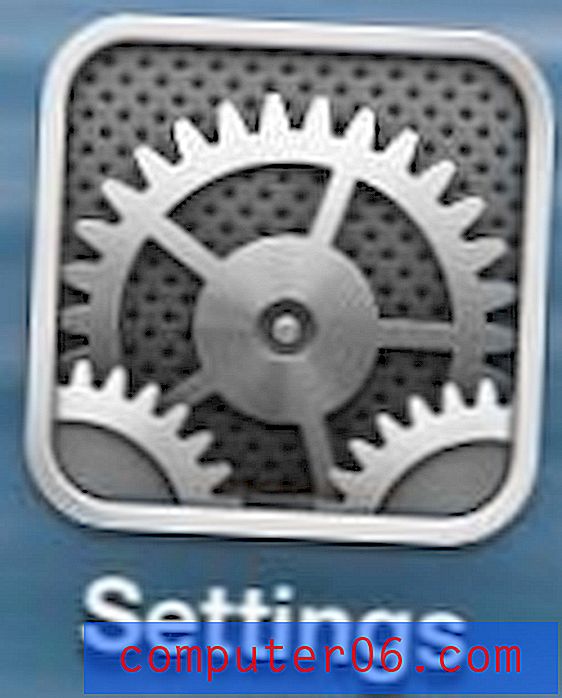Come inserire una colonna in Fogli Google
Quando inizi a creare un foglio di calcolo da zero, potresti avere una buona idea di cosa comporterà il layout finale di quel foglio di calcolo. Nel caso di fogli più piccoli e più semplici, potrebbero esserci solo alcune colonne di dati su cui lavorare, rendendo improbabile che sorga qualcosa di nuovo che impone l'aggiunta di un'altra informazione.
Ma potresti trovarti in una situazione in cui è necessario aggiungere una colonna nel mezzo o un foglio di calcolo già esistente e spostare manualmente i dati sopra potrebbe sembrare poco pratico. Fortunatamente Google Sheets ti offre un modo per inserire selettivamente una colonna a sinistra oa destra di una colonna che è già nel foglio.
Come aggiungere una colonna in Fogli Google
I passaggi di questo articolo sono stati eseguiti nella versione del browser Web di Fogli Google. Questa guida presuppone che tu abbia attualmente un foglio di calcolo esistente e che desideri aggiungere una colonna tra due delle colonne esistenti.
Passaggio 1: vai su Google Drive all'indirizzo https://drive.google.com/drive/my-drive e apri il file del foglio di calcolo in cui desideri aggiungere una nuova colonna.
Passaggio 2: fare clic su un'intestazione di colonna a sinistra oa destra del punto in cui si desidera inserire la nuova colonna.

Passaggio 3: fare clic sulla scheda Inserisci nella parte superiore della finestra.
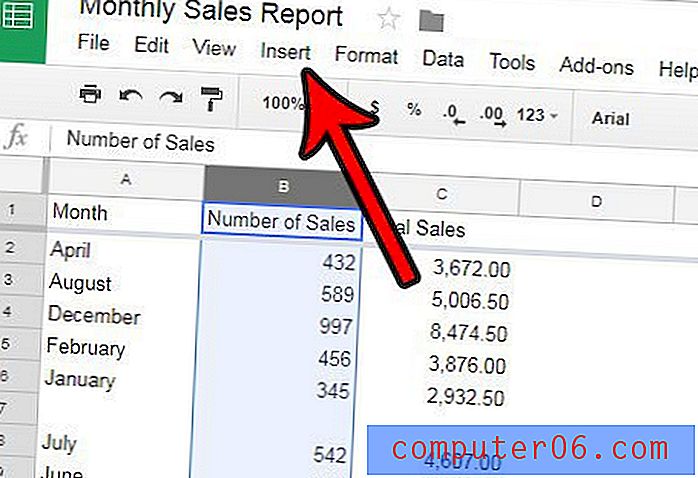
Passaggio 4: selezionare l'opzione Colonna a sinistra per aggiungere una colonna a sinistra della colonna attualmente selezionata o selezionare l'opzione Colonna a destra per aggiungerne una a destra della colonna attualmente selezionata.
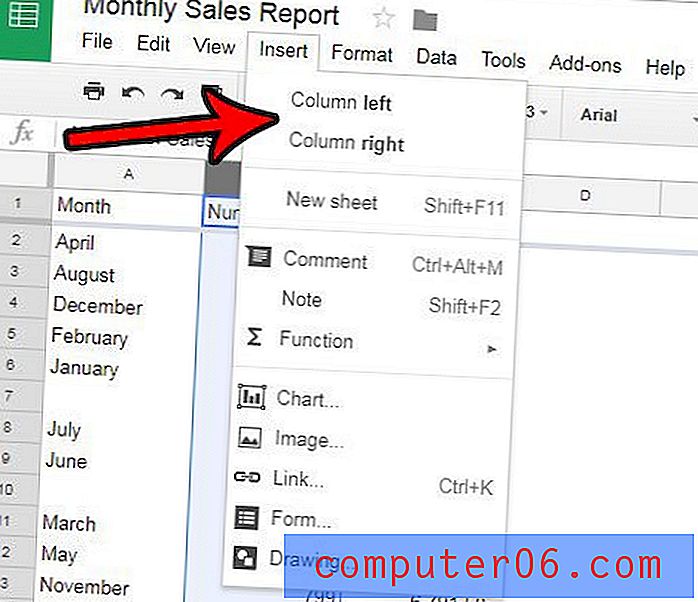
Devi modificare contemporaneamente la larghezza di molte delle tue colonne? Scopri come modificare la larghezza di più colonne in Fogli Google e fornire rapidamente larghezze uniformi a molte delle colonne del foglio di lavoro.